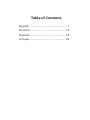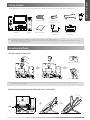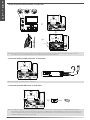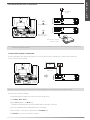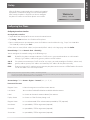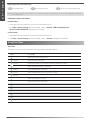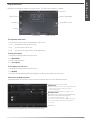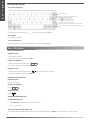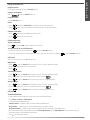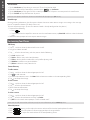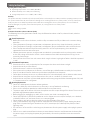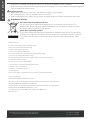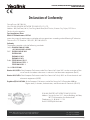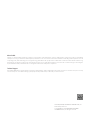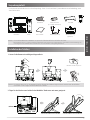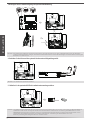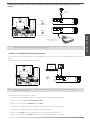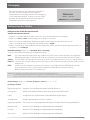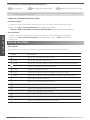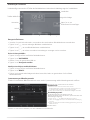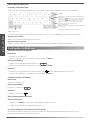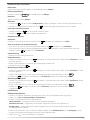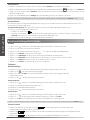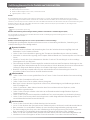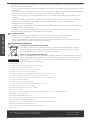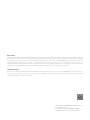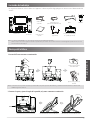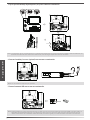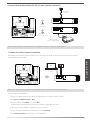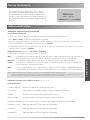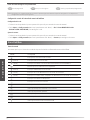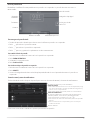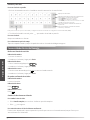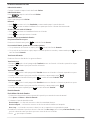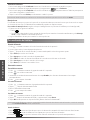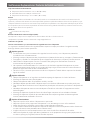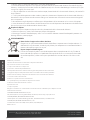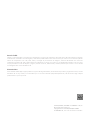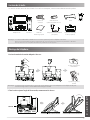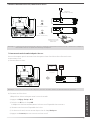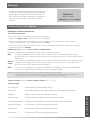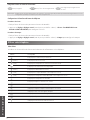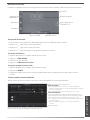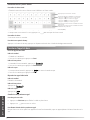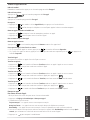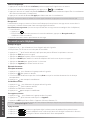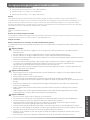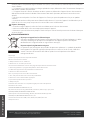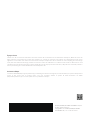Seite wird geladen ...
Seite wird geladen ...

Table of Contents
English ............................................................1
Deutsch.........................................................15
Español..........................................................29
Français.........................................................43
Seite wird geladen ...
Seite wird geladen ...
Seite wird geladen ...
Seite wird geladen ...
Seite wird geladen ...
Seite wird geladen ...
Seite wird geladen ...
Seite wird geladen ...
Seite wird geladen ...
Seite wird geladen ...
Seite wird geladen ...
Seite wird geladen ...
Seite wird geladen ...
Seite wird geladen ...
Seite wird geladen ...

PC
Internet
DC5V
PC
Internet
DC5V
15
Verpackungsinhalt
Nachstehende Artikel befinden sich in Ihrer Verpackung. Setzen Sie sich mit Ihrem Systemadministrator in Verbindung, wenn
etwas fehlen sollte.
Hörerkabel
Ethernet-Kabel
(2 m CAT5E-FTP-Kabel)
IP-Telefon
Hörer
Erste Schritte
Netzteil (optional)
Wandhalterung
(optional)
Hinweis: Die Yealink USB-Kamera CAM50 ist ein optionales Zubehörteil für das IP-Telefon SIP-T58A.
Wir empfehlen Ihnen, nur durch Yealink bereitgestellte oder zugelassene Zubehörteile zu verwenden. Die Verwendung von
nicht zugelassenem Drittanbieter-Zubehör kann zu verminderter Leistungsfähigkeit führen.
Installation des Telefons
1. Setzen Sie die Kamera wie nachfolgend dargestellt ein:
Blendenschalter anpassen
Kamerawinkel einstellen
2. Fügen Sie den Ständer an und stellen Sie den Winkel des Touchscreens wie unten gezeigt ein:
DRÜCKEN
Standfuß
CAM50
PC
Internet
DC5V
Hinweis: Die Kamera kann nur an den USB-Anschluß im Oberteil des Telefons angeschlossen werden. Und das IP-Telefon
unterstützt nur die original Yealink USB-Kamera CAM50.
D
E
U
T
S
C
H

16
3. Befestigen Sie wie nachstehend gezeigt die optionale Wandhalterung:
Drücken
Hinweis: Der Telefonhörer-Aufhänger besitzt eine kleine Nase, durch die der Hörer auch dann aufgelegt bleibt, wenn das IP-Telefon
senkrecht montiert wurde. Schlagen Sie bitte für weitere Informationen in der Wandmontage-Schnellinstallationsanleitung für
IP-Telefone von Yealink nach.
4. Verbinden Sie den Hörer und das optionale Headset wie nachfolgend dargestellt:
Hinweis: Das Headset ist separat zu erwerben.
5. Schließen Sie das optionale USB-Flash-Laufwerk wie unten dargestellt an:
PC
Internet
DC5V
PC
Internet
DC5V
PC
Internet
DC5V
PC
Internet
DC5V
PC
Internet
DC5V
D
E
U
T
S
C
H
Hinweis: Der USB-Anschluß (auf der Rückseite des Telefons) kann auch genutzt werden, um ein Color-screen Expansion Module EXP50, ein
USB-Headset oder ein DECT Dongle Kit DD10K anzuschließen. Weitere Informationen zur Nutzung des EXP50 finden Sie in der
EXP50-Bedienungsanleitung von Yealink. Schauen Sie für weiterführende Informationen zur Nutzung des USB-Headsets in den
Dokumenten des jeweiligen Herstellers nach. Weitere Informationen zur Nutzung des DD10K finden Sie in Ihrer
Bedienungsanleitung des intelligenten Business-Telefons Yealink.

17
6. Die Energieversorgung des Telefons kann wie nachstehend dargestellt entweder mit Hilfe des Netzteils oder über PoE
erfolgen:
Netzteil
(5 V Gleichstrom)
AC-Stromversorgung
PoE
(Power over Ethernet)
IEEE 802.3af-konformer
PoE-Netzwerk-Switch
Hinweis: Das IP-Telefon darf nur mit dem originalen Netzadapter (5 V/2 A) von Yealink betrieben werden. Durch die Verwendung von
Drittanbieter-Netzadaptern kann das Telefon beschädigt werden.
7. Schließen Sie das Netzwerk wie nachfolgend dargestellt an:
Für den Anschluss an das Netzwerk haben Sie zwei Möglichkeiten, zwischen denen Sie je nach gegebener Büroumwelt auswählen
können.
a) Verbindung mit einem kabelgebundenen Netzwerk:
PC-Verbindung
(Optional)
Hinweis: Wenn Sie einen PC an das Telefon anschließen, dann empfehlen wir Ihnen, hierfür ein von Yealink bereitgestelltes
Ethernetkabel zu verwenden.
A
B
PC
Internet
DC5V
PC
Internet
DC5V
PC
Internet
DC5V
PC
PC
Internet
DC5V
PC
Internet
DC5V
b) Verbindung mit einem drahtlosen Netzwerk:
1) Streichen Sie auf dem Display von oben nach unten, um in das Kontrollzentrum zu gelangen.
2) Tippen Sie danach auf Einst.->Basis Einstellungen->Wi-Fi.
3) Tippen Sie auf die Optionsbox Aktivierung im Feld Wi-Fi.
Das Telefon sucht automatisch nach verfügbaren drahtlosen Netzwerke in ihrer Umgebung.
4) Wählen Sie ein verfügbares drahtloses Netzwerk aus der Liste der Netze.
5) Geben Sie das Passwort in das Feld Password ein, wenn das Netzwerk verschlüsselt ist.
6) Tippen Sie anschließend auf Verbinden, um sich mit dem kabellosen Netzwerk zu verbinden.
D
E
U
T
S
C
H

18
Bezeichnungen der Hardwarekomponenten
Beschreibung
Beschreibung
Beschreibung
CC
Betriebsanzeige-LED
Touchscreen
HEADSET-Taste
Stummtaste
Wahlwiederholung
Lautsprechertaste
TRANSFER-Taste
HOLD-Taste
Nachrichtentaste
Lautstärketaste
Numerische Tastatur
Lautsprecher
Telefonhörer-Aufhänger
Gabelschalter
Kameraobjektiv
Kamera-LED-Anzeige
Blendenschalter
USB-2.0-Anschluss
PC
Internet
DC5V
D
E
U
T
S
C
H

Wenn das IP-Telefon mit einem Netzwerk verbunden ist
und auch mit Strom versorgt wird, dann beginnt
automatisch der Startvorgang. Nach diesem Startvorgang
ist das Telefon betriebsbereit. Sie können nun das Telefon
entweder über die Web-Benutzerschnittstelle oder die
Telefon-Benutzerschnittstelle konfigurieren.
Welcome
Initializing... Please wait
19
Startvorgang
Konfiguration Ihres Telefons
Hinweis: Das IP-Telefon unterstützt auch IPv6, dieses ist jedoch standardmäßig deaktiviert.
Falsche Netzwerkeinstellungen können sich negativ auf die Netzwerkleistung auswirken und außerdem dazu führen, dass Ihr
Telefon unerreichbar ist. Setzen Sie sich für weitere Informationen mit Ihrem Systemadministrator in Verbindung.
Kontoeinstellungen: Klicken Sie auf Account
->
Registrieren
->
Konto X (X = 1, 2, 3...15, 16)
Einstellungen des Kontos:
Registrierungsstatus: Zeigt den Status der Registrierung des aktuellen Kontos an.
Leitung aktiv: Wählen Sie Enabled/Disabled, um das Konto zu aktivieren/deaktivieren.
Label: Anzeige erscheint im Touchscreen für die Identifizierung des Kontos.
Anzeigename: Erscheint während eines Anrufs als Anrufer-ID.
Registrierungsname: Dies ist eine von ITSP bereitgestellte bestätigte ID für die Authentifizierung (erforderlich).
Benutzername: Wird von ITSP für die Registrierung bereitgestellt (erforderlich).
Passwort: Wird von ITSP für die Registrierung bereitgestellt (erforderlich).
Server-Host: Wird von ITSP für die Registrierung bereitgestellt (erforderlich).
Statische
IP-Adresse:
Konfiguration über die Web-Benutzerschnittstelle
Zugriff auf die Web-Benutzerschnittstelle:
1. Streichen Sie auf dem Display von oben nach unten, um in das Kontrollzentrum zu gelangen.
2. Tippen Sie auf Einst.->Status, um die IP-Adresse Ihres Telefons zu ermitteln.
3. Öffnen Sie an Ihrem Computer den Webbrowser, geben Sie die IP-Adresse in die Adresszeile ein (z.B.
„http://192.168.0.10“ oder „192.168.0.10“) und drücken Sie dann Eingabe.
4. Geben Sie auf der Login-Seite den Benutzernamen (werksseitig: admin) und das Passwort (werksseitig: admin) ein
und klicken Sie auf Bestätigen.
Netzwerkeinstellungen: Klicken Sie auf Netzwerk->Basic->IPv4 Config
Sie können die Netzwerkeinstellungen wie folgt konfigurieren:
DHCP: Per Standardeinstellung kontaktiert das Telefon einen DHCP-Server in Ihrem Netzwerk, um die gültigen
Netzwerkeinstellungen zu beziehen, z.B. IP-Adresse, Subnetzmaske, Gateway-Adresse und DNS-Adresse.
Falls das Telefon aus irgendeinem Grund keinen DHCP-Server kontaktieren kann, müssen Sie die IP-Adresse,
Subnetzmaske, Gateway-Adresse, primäre DNS-Adresse und sekundäre DNS-Adresse für das Telefon manuell
konfigurieren.
PPPoE: Wenn Sie ein xDSL-Modem verwenden, dann können Sie Ihr Telefon über den PPPoE-Modus mit dem
Internet verbinden. Setzen Sie sich hierfür bezüglich Ihres PPPoE-Benutzernamens und Ihres
PPPoE-Passworts mit Ihrem ITSP in Verbindung.
D
E
U
T
S
C
H

20
Icons für die Anzeige des Registrierungsstatus auf dem Touchscreen:
(Grün) Registriert
(Grau) Registrierung fehlgeschlagen
(Blinkt grün) Registrierung im Gang
Hinweis: Wenden Sie sich an Ihren Systemadministrator, falls während der Registrierung ein Fehler auftritt oder für Ihre Registrierung eine
bestimmte Konfiguration benötigt wird.
Konfiguration via Benutzerschnittstelle des Telefons
Netzwerkeinstellungen:
1. Streichen Sie auf dem Touchscreen von oben nach unten, um in das Kontrollzentrum zu gelangen.
2. Tippen Sie auf Einst.->Erweiterte Einstellungen (Standardpasswort: admin)
->Netzwerk->WAN-Port/VLAN/Webservertyp/802.1x/VPN/LLDP/CDP/NAT, um Ihr Netzwerk zu konfigurieren.
Kontoeinstellungen:
1. Streichen Sie auf dem Touchscreen von oben nach unten, um in das Kontrollzentrum zu gelangen.
2. Tippen Sie auf Einst.->Erweiterte Einstellungen (Standardpasswort: admin) ->Konten, um Ihr Konto zu
konfigurieren.
Gebrauch Ihres Telefons
Status-Symbole
Die Symbole in der Statusleiste des Touchscreens geben Auskunft über den Status des Telefons:
Symbole
Beschreibung
(Weiß)
(Grün)
(Weiß)
(Grün)
(Grün)
Zeigt an, dass die Kamera nicht erkannt wurde.
Zeigt an, dass das WLAN eingeschaltet ist.
Zeigt an, dass das Telefon erfolgreich mit dem drahtlosen Netzwerk verbunden wurde.
Zeigt an, dass das Kabelnetzwerk unerreichbar ist.
Zeigt an, dass Bluetooth aktiviert ist.
Zeigt an, dass das Bluetooth-Headset erfolgreich angeschlossen wurde.
Zeigt an, dass ein Bluetooth-fähiges Mobiltelefon erfolgreich angeschlossen wurde.
Zeigt an, dass das Telefon gesperrt ist.
Zeigt an, dass die „Rufweiterleitung“ aktiviert ist.
Zeigt an, dass „Nicht stören“ aktiviert ist.
Zeigt an, dass „Automatische Antwort“ aktiviert ist.
Zeigt an, dass entgangene Anrufe vorliegen.
Zeigt an, dass nicht abgespielte Sprachnachrichten vorliegen.
Zeigt an, dass „Stumm“ aktiviert ist.
Zeigt an, dass ein USB-Flash-Laufwerk erkannt wurde.
D
E
U
T
S
C
H

Anzeige der Zeit und des Datums des Telefons.
Kontrollzentrum
Machen Sie einen Screenshot oder wechseln Sie zum
Einstellungsbildschirm und tippen dort auf die entsprechenden Icons,
um häufig benötigte Funktionen schnell ein/auszuschalten.
Ziehen Sie den Schieberegler, um die Bildschirmhelligkeit einzustellen.
Benachrichtigungscenter
Im Benachrichtigungscenter werden Listen mit
Benachrichtigungen, verpassten Anrufen, Sprachnachrichten und
Weiterleitungen angezeigt.
Tippen Sie auf , um alle Benachrichtigungen zu löschen.
Ziehen Sie nach links oder rechts, um eine bestimmte Benachrichtigung
zu löschen.
Tippen Sie auf die gewünschte Benachrichtigungsmitteilung, um sich die
Details anzusehen.
21
Verwendung des Touchscreens
Standardmäßig unterstützt das IP-Telefon drei Ruhebildschirme. Nachstehende Abbildung zeigt den Startbildschirm:
Telefon-Wählhilfe
Verzeichnis
Verlauf
Android-Tasten
Bildschirmanzeiger
Statusbalken
Digitaluhr-Widget
Tippen Sie an, um
Direktruftasten hinzuzufügen.
Android-Tasten.
Streichen Sie von unten nach oben, um diesen Bildschirm auszublenden.
Bewegen im Touchscreen:
Streichen Sie nach links oder rechts, um zwischen den verschiedenen Ruhebildschirmen umzuschalten.
Tippen Sie auf , um zum vorherigen Bildschirm zurückzukehren.
Tippen Sie auf , um zum Ruhebildschirmen zurückzukehren.
Tippen Sie auf , um zuletzt verwendete Anwendungen anzuzeigen und zu verwalten.
Ändern des Hintergrundbildes:
1. Tippen Sie lange auf das Leerfeld des Ruhebildschirmen.
2. Tippen Sie auf HINTERGRÜNDE.
3. Wählen Sie nun Ihr gewünschtes Bild aus.
4. Tippen Sie auf Hintergrund auswählen.
Hinzufügen eines Widgets zum Ruhebildschirmen:
1. Tippen Sie lange auf das Leerfeld des Ruhebildschirmen.
2. Tippen Sie auf WIDGETS.
3. Ziehen Sie das gewünschte Widget nach oben/unten/links/rechts zur gewünschten Stelle auf dem
Ruhebildschirmen.
Systemsteuerung und Mitteilungszentrale
Streichen Sie vom oberen Bildschirmrand nach unten, um die Systemsteuerung und die Mitteilungszentrale zu öffnen.
D
E
U
T
S
C
H

Durchführen eines Video-/Sprachanrufs
Mit dem Hörer:
1. Nehmen Sie den Hörer ab.
2. Geben Sie die Nummer ein und tippen Sie anschließend auf Anrufen.
Mit Freisprecheinrichtung:
1. Drücken Sie bei aufgelegtem Hörer auf die Taste .
2. Geben Sie die Nummer ein und tippen Sie anschließend auf Anrufen.
Mit Headset:
1. Drücken Sie bei angeschlossenem Headset auf die Taste , um den Kopfhörermodus zu aktivieren.
2. Geben Sie die Nummer ein und tippen Sie anschließend auf Anrufen.
Annehmen eines Video-/Sprachanrufs
Mit dem Hörer:
Nehmen Sie den Hörer ab.
Mit Freisprecheinrichtung:
Drücken Sie auf die Taste .
Mit Headset:
Drücken Sie auf die Taste .
Video-Steuerung während eines Anrufs
Ändern der Videoanzeige:
Tippen Sie auf Vollbild, um das Video in Vollbildgröße anzeigen zu lassen.
Tippen Sie zum Beenden der Vollbildanzeige auf .
Ein- oder Aus-Schaltung des Vor-Ort-Videos während eines Anrufes:
Um das Vor-Ort-Video ein oder aus zu schalten, streichen Sie vom oberen Bildschirmbereich nach unten, um das
Kontrollzentrum zu öffnen, und tippen „Kamera“ an.
22
Daten eingeben und aktualisieren
Verwendung der Bildschirmtastatur:
1. Wenn Sie auf das Eingabefeld tippen, dann wird auf dem Touchscreen eine Bildschirmtastatur eingeblendet:
Rücktaste.
Automatische Bezeichnung für kontextsensitive
Funktionen.
Tippen Sie auf Weiter, um zum nächsten Feld zu wechseln.
Tippen Sie auf Fertig, um die Einstellungen zu bestätigen.
Tippen Sie auf Anrufen, um die Nummer anzuwählen.
Tippen Sie auf Los, um sich eine Webseite anzusehen.
Tippen Sie hier für die Eingabe im
Großschriftmodus.
Tippen Sie hier für die Eingabe im Modus Ziffern
und Symbole.
Grundlegende Anruffunktionen
Tippen Sie hier, um zu den Eingabeoptionen zu wechseln und dort die Eingabesprache einzustellen oder die Einstellungen der Android-Tastatur
(AOSP) vorzunehmen.
2. Wenn Sie Ihre Eingaben beendet haben, dann tippen Sie auf , um die Bildschirmtastatur wieder auszublenden.
Bedienung des Tastenfelds:
Wählen Sie eine Nummer oder geben Sie diese ein.
Optionen in Feldern auswählen:
Tippen Sie auf den Feldnamen und anschließend auf die gewünschte Option im Pop-up-Dialogfenster.
D
E
U
T
S
C
H

Beenden eines Video-/Sprachanrufs
Mit dem Hörer:
Legen Sie den Hörer auf oder tippen Sie auf die Bildschirmtaste Auflegen.
Mit Freisprecheinrichtung:
Drücken Sie die Taste oder die Bildschirmtaste Auflegen.
Mit Headset:
Tippen Sie auf den Softkey Auflegen.
Wiederwahl
Drücken Sie , um die Anrufliste Getätigte Anrufe zu öffnen, und tippen Sie dann auf den gewünschten Eintrag.
Drücken Sie im Ruhezustand zweimal die Taste , um die zuletzt gewählte Nummer erneut zu wählen.
Anruf stumm und wieder laut stellen
Drücken Sie die Taste , um einen Anruf stumm zu stellen.
Drücken Sie erneut, um die Funktion zu deaktivieren.
Anruf halten und fortsetzen
Anruf halten:
Drücken Sie während eines aktiven Anrufs die Taste oder tippen Sie im Bildschirm auf Halten.
Gehen Sie wie folgt vor, um den Anruf fortzusetzen:
Falls sich nur ein Anruf in Wartestellung befindet, drücken Sie oder tippen Sie auf Zurückholen.
Falls sich mehrere Anrufe in Wartestellung befinden, tippen Sie im Bildschirm auf den gewünschten Anruf und
drücken Sie dann oder tippen Sie auf Zurückholen.
Anrufweiterleitung
Sie können Anrufe wie folgt weiterleiten:
Direkte Weiterleitung
1. Drücken Sie während eines Anruf auf oder tippen Sie während des Anrufs auf den Softkey Transferieren, so wird
der Anruf gehalten.
2. Geben Sie die Nummer ein, an die der Anruf weitergeleitet werden soll.
3. Drücken Sie auf die Taste .
Weiterleitung ohne Rücksprache
1. Drücken Sie während eines Anruf auf oder tippen Sie während des Anrufs auf den Softkey Transferieren, so wird
der Anruf gehalten.
2. Geben Sie die Nummer ein, an die der Anruf weitergeleitet werden soll und drücken Sie dann .
3. Drücken Sie oder tippen Sie im Bildschirm auf Transferieren, sobald Sie den Rückrufton hören.
Weiterleitung mit Rücksprache
1. Drücken Sie während eines Anruf auf oder tippen Sie während des Anrufs auf den Softkey Transferieren, so wird
der Anruf gehalten.
2. Geben Sie die Nummer ein, an die der Anruf weitergeleitet werden soll und drücken Sie dann .
3. Drücken Sie oder tippen Sie auf den Softkey Transferieren, sobald der zweite Teilnehmer den Anruf
entgegennimmt.
Anrufumleitung
Rufweiterleitung aktivieren:
1. Streichen Sie auf dem Touchscreen von oben nach unten, um in das Kontrollzentrum zu gelangen.
2. Tippen Sie auf Einst.->Leistungsmerkmale->Weiterleitung.C
3. Wählen Sie die gewünschte Art der Rufumleitung:
Immer weiterleiten----Eingehende Anrufe werden umgehend umgeleitet.
Weiterleiten bei besetzt----Eingehende Anrufe werden umgeleitet, wenn die Leitung besetzt ist.
Bei Abwesenheit----Eingehende Anrufe werden umgeleitet, falls sie innerhalb einer bestimmten Zeit nicht
entgegengenommen werden.
4. Geben Sie die Nummer ein, die Sie umleiten möchten. Tippen Sie für Bei Abwesenheit das Feld Verzögerung an und
danach auf die gewünschte Klingelzeit, bevor der Anruf umgeleitet wird.
5. Tippen Sie auf , um die Änderungen anzunehmen.
23
D
E
U
T
S
C
H

Lautstärke einstellen
Drücken Sie während eines Anrufs die Taste , um die Empfängerlautstärke des Hörers/der
Freisprecheinrichtung/ des Headsets einzustellen.
Drücken Sie , wenn das Telefon sich im Ruhezustand befindet oder klingelt, um die Ruftonlautstärke
einzustellen.
Drücken Sie , um die Medienlautstärke im entsprechenden Bildschirm einzustellen.
Anrufliste
1. Tippen Sie auf , wählen Sie anschließend die gewünschte Rufliste auf der linken Seite.
2. Ziehen Sie nach oben und unten um zu blättern.
3. Tippen Sie nach dem gewünschten Eintrag auf ; Sie haben dann folgende Möglichkeiten:
Tippen Sie auf Anrufen, um einen Anruf zu tätigen.
Tippen Sie auf Hinzufügen, um den Eintrag in das lokale Telefonbuch zu übernehmen.
Tippen Sie auf Bearbeiten, um die Telefonnummer des Eintrags zu ändern, bevor Sie diese anrufen.
Tippen Sie auf Schw.List, um den Eintrag auf die schwarze Liste zu setzen.
Tippen Sie auf Löschen, um den Eintrag aus der Liste zu löschen.
Telefonbuch
Kontakt hinzufügen:
1. Tippen Sie auf , wählen Sie anschließend die gewünschte Gruppe auf der linken Seite.
2. Tippen Sie auf , um einen Kontakt hinzuzufügen.
3. Geben Sie in das Feld Name einen unverwechselbaren Namen und in die jeweiligen Felder die
Telefonnummern ein.
4. Tippen Sie auf , um die Änderungen anzunehmen.
Kontakt bearbeiten:
1. Tippen sie auf , wählen Sie anschließend die gewünschte Gruppe auf der linken Seite.
2. Tippen Sie nach dem gewünschten Kontakt auf .
3. Bearbeiten Sie die Kontaktinformationen.
4. Tippen Sie auf , um die Änderungen anzunehmen.
Kontakt löschen:
1. Tippen sie auf , wählen Sie anschließend die gewünschte Gruppe auf der linken Seite.
2. Tippen Sie hinter dem gewünschten Kontakt und tippen Sie dann auf Löschen.
3. Tippen Sie auf OK, wenn im Touchscreen „Gewählten Eintrag löschen?“ angezeigt wird.
Sprachnachrichten
Die Nachricht-wartet-Anzeige des Ruhebildschirms zeigt an, dass eine oder mehrere Sprachnachrichten warten. Die
Netzanzeige-LED blinkt langsam rot.
Sprachnachrichten abspielen (Der Voice-Mail-Code muss bereits am Telefon konfiguriert worden sein):
1. Führen Sie einen der folgenden Schritte aus:
Drücken Sie auf die Taste .
Streichen Sie von oben nach unten, um in das Benachrichtigungscenter zu wechseln. Tippen Sie hier dann auf
Voicemail und wählen Sie anschließend die gewünschten Nachrichten aus.
2. Folgen Sie den Sprachanleitungen, um Ihre Nachrichten abzuspielen.
Telefonkonferenz
1. Drücken Sie während eines aktiven Anrufs auf den Softkey Konferenz, so wird der Anruf gehalten.
2. Geben Sie die Nummer eines Teilnehmers ein und drücken Sie anschließend entweder auf oder tippen Sie auf Konferenz.
3. Tippen Sie erneut auf den Softkey Konferenz ,wenn der Teilnehmer den Anruf angenommen hat. Dieser nimmt nun am
Konferenzgespräch teil.
4. Tippen Sie auf die Bildschirmtaste Auflegen, um die Verbindung mit allen Teilnehmern zu trennen.
24
Hinweis: Sie können die Telefonkonferenz in zwei separate Anrufe aufteilen, indem Sie die Bildschirmtaste Aufteilen drücken.
Benutzereinstellungen für Ihr Telefon
Hinweis: Sie können Kontakte einfach aus der Anrufliste hinzufügen. Schauen Sie hierfür im obenstehenden Abschnitt Anrufliste nach.
D
E
U
T
S
C
H

25
Ausführungshinweise für die Produkte von Yealink mit Akku
Betriebsumgebungstemperaturen
Betriebstemperatur: 0 bis 40 °C
Relative Luftfeuchtigkeit: 5 % bis 90 %, nicht kondensierend
Lagertemperatur: -30 bis + 70 °C
Garantie
Unsere Produktgarantie ist auf das Gerät selbst beschränkt, wenn es normal und gemäß den Betriebsanweisungen und der
Systemumgebung verwendet wird. Wir sind weder für Schäden oder Verluste haftbar, die aus der Verwendung dieses Produkts
entstehen, noch für Ansprüche eines Dritten. Wir sind nicht haftbar für Probleme mit dem Yealink Gerät, die aus der Verwendung dieses
Produkts entstehen. Wir sind nicht haftbar für finanzielle Schäden, Gewinnverluste, Ansprüche Dritter etc., die aufgrund der
Verwendung dieses Produkts entstehen.
Symbol DC
ist das Symbol für DC-Spannung.
Richtlinie zur Beschränkung der Verwendung bestimmter gefährlicher Stoffe in Elektro- und Elektronikgeräten (RoHS)
Das Gerät erfüllt die Anforderungen der RoHS-Richtlinie der EU. Für Bestätigungen der Einhaltung können Sie sich an
[email protected] wenden.
Sicherheitshinweise
Bewahren Sie diese Anweisungen auf. Lesen Sie diese Sicherheitshinweise vor der Verwendung!
Die folgenden grundlegenden Vorsichtsmaßnahmen müssen zur Vermeidung von Bränden, Stromschlag und
anderenVerletzungen immer befolgt werden.
Allgemeine Vorschriften
Lesen Sie vor der Installation und Verwendung des Geräts die Sicherheitshinweise sorgfältig durch und
beobachten Sie die Situation im Betrieb.
Halten Sie das Gerät während der Lagerung, dem Transport und dem Betrieb stets sauber und trocken.
Vermeiden Sie während der Lagerung, dem Transport und dem Betrieb stets Zusammenprallen und Stürze des
Geräts.
Versuchen Sie nicht das Gerät zu demontieren. Wenden Sie sich im Falle von Mängeln an das zuständige
Wartungscenter für eine Reparatur.
Ohne vorherige schriftliche Zustimmung dürfen weder Unternehmen noch Einzelperson Änderungen an der
Struktur oder dem Sicherheitskonzept des Geräts vornehmen. Yealink übernimmt unter keinen Umständen die
Haftung für Folgen oder Rechtsansprüche, die auf solche Änderungen zurückzuführen sind.
Beachten Sie bitte die entsprechenden Gesetze und Vorschriften bei der Verwendung des Geräts. Die
gesetzlichen Rechte Dritter müssen ebenfalls beachtet werden.
Umweltvorschriften
Stellen Sie das Gerät an einem gut belüfteten Ort auf. Setzen Sie das Gerät nicht direkter Sonneneinstrahlung
aus.
Halten Sie das Gerät trocken und frei von Staub.
Stellen Sie das Gerät auf einen stabilen, ebenen Untergrund.
Bitte legen Sie keine schweren Gegenstände auf das Gerät, da Beschädigung und Verformungen durch zu
hohe Last möglich sind.
Halten Sie mindestens 10 cm Abstand zwischen dem Gerät und dem nächsten Objekt ein, um die
Wärmeabfuhr zu gewährleisten.
Stellen Sie das Gerät nicht auf oder in der Nähe von entflammbaren oder brandgefährdeten Objekt wie
Gummimaterialien auf.
Halten Sie das Gerät fern von Hitzequellen und offenem Feuer, wie Kerzen oder einer elektrischen Heizung.
Halten Sie das Gerät fern von jedem Haushaltsgerät mit starkem Magnetfeld oder Elektromagnetfeld, z. B.
einem Mikrowellenherd oder einem Kühlschrank.
Betriebsvorschriften
Lassen Sie das Gerät nicht ohne Aufsicht durch ein Kind verwenden.
Lassen Sie kein Kind mit dem Gerät oder einem Zubehörteil spielen, da Kleinteile verschluckt werden können.
Bitte verwenden Sie ausschließlich Zubehör, das vom Hersteller bereitgestellt oder genehmigt wurde.
Die Stromversorgung des Geräts muss den Anforderungen der Eingangsspannung des Gerätes entsprechen.
Bitte verwenden Sie ausschließlich den bereitgestellten Überspannungsschutz an der Steckdose.
Achten Sie vor dem Anschließen oder Abziehen des Kabels darauf, dass Ihre Hände vollständig trocken sind.
Verschütten Sie keine Flüssigkeiten auf das Gerät und verwenden Sie es nicht in der Nähe von Wasser,
D
E
U
T
S
C
H
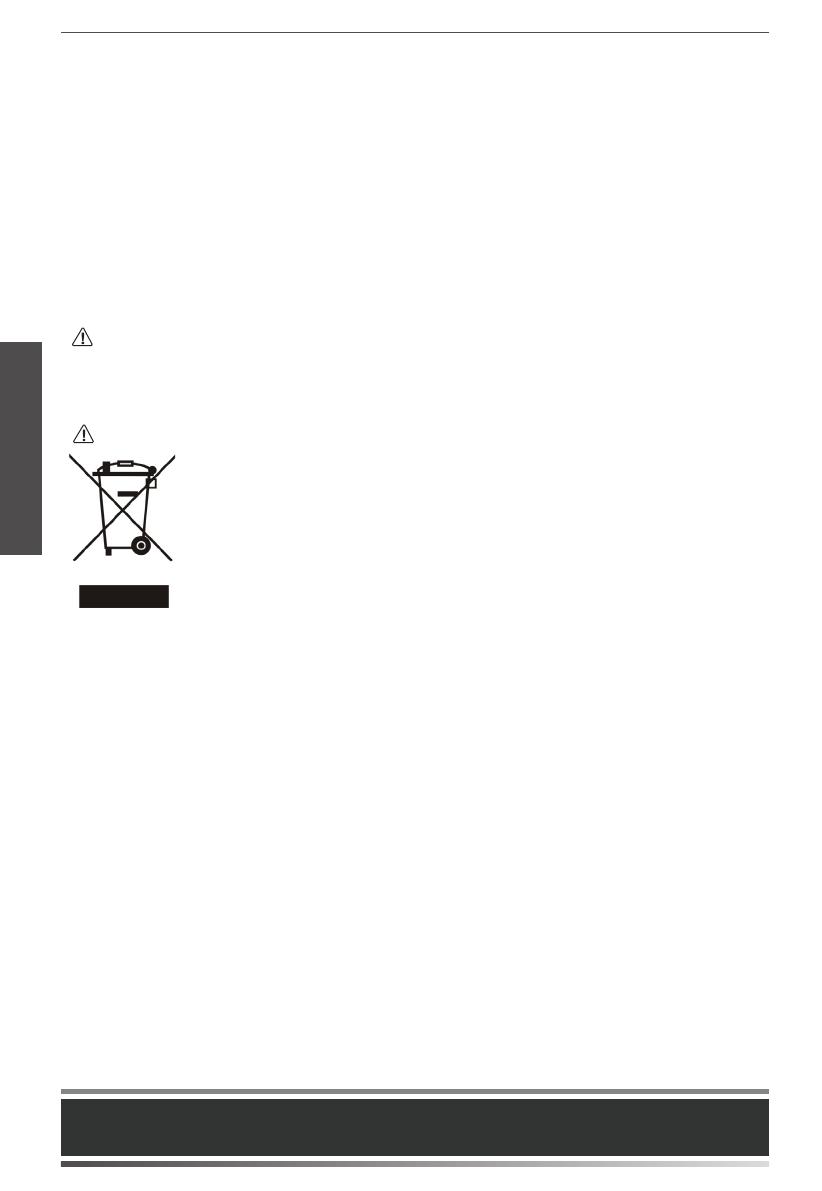
26
Entsorgen Sie das Gerät nicht mit dem Hausmüll.
Erkundigen Sie sich bei Ihrer Stadtverwaltung, wie Sie das Gerät umweltfreundlich entsorgen
können. Pappkarton, Kunststoffverpackung und Bauteile des Gerätes können im Einklang mit
den geltenden Vorschriften in Ihrem Land verwertet werden.
Halten Sie stets die geltenden Vorschriften ein.
Deren Nichtbeachtung kann eine Buße oder Verfolgung gemäß dem geltenden Recht nach sich
ziehen. Die durchgestrichene Mülltonne auf dem Gerät bedeutet, dass das Gerät am Ende seiner
Nutzungsdauer zu einer speziellen Elektroschrottsammelstelle gebracht und vom Hausmüll
gesondert verarbeitet werden muss.
Reinigungsvorschriften
Bevor Sie das Gerät reinigen, schalten Sie es aus und trennen Sie es von der Stromversorgung.
Verwenden Sie ein trockenes, weiches und antistatisches Tuch zum Reinigen des Geräts.
Halten Sie das Netzkabel sauber und trocken. Über einen schmutzigen oder nassen Netzstecker kann es zu
einem elektrischen Schlag oder anderen Gefahren kommen.
UMWELTFREUNDLICHE VERWERTUNG
Addr: 309, 3th Floor, No.16, Yun Ding North Road,
Huli District, Xiamen City, Fujian, P.R. China
Adresse: 309, 3rd Floor, No.16, Yun Ding North Road,
Huli District, Xiamen City, Fujian, P.R. China
Tel: +86-592-5702000
Fax: +86-592-5702455
D
E
U
T
S
C
H
beispielsweise in der Nähe einer Badewanne, Waschschüssel, einem Spülbecken, in einem feuchten Keller oder in
der Nähe eines Schwimmbeckens.
Treten Sie nicht auf das Kabel, ziehen und verbiegen Sie es nicht, da es dadurch zu einer Fehlfunktion des Geräts
kommen kann.
Schalten Sie das Gerät bei Gewitter aus und trennen Sie es von der Stromversorgung. Ziehen Sie das Netzkabel
und das ADSL-Twisted-Pair-Kabel (Festnetzkabel) zur Vermeidung eines Blitzschlags.
Wenn das Gerät längere Zeit ungenutzt bleibt, trennen Sie es von der Stromversorgung und ziehen Sie den
Netzstecker.
Wenn Rauch oder ungewöhnliche Geräusche oder Gerüche aus dem Gerät austreten, trennen Sie das Gerät
sofort von der Stromversorgung und ziehen Sie das Netzkabel. Wenden Sie sich an das angegebene
Wartungscenter für eine Reparatur.
Führen Sie keine Gegenstände in Einschübe oder Anschlussöffnungen des Geräts ein, die kein Bestandteil des
Produktes oder ein Zubehörteil sind.
Schließen Sie zuerst das Erdungskabel des Geräts an, bevor Sie ein Kabel anschließen. Trennen Sie das
Erdungskabel nicht, bis nicht alle anderen Kabel entfernt wurden.
Fehlerbehebung
Die Einheit kann das Yealink Gerät nicht mit Strom versorgen.
Es gibt Probleme mit dem Steckeranschluss.
1. Reinigen Sie den Stecker mit einem trockenen Tuch.
2. Schließen Sie ihn an einer anderen Steckdose an.
Die Umgebungstemperatur liegt oberhalb des Betriebstemperaturbereichs.
1. Verwenden Sie die Einheit innerhalb des Betriebstemperaturbereichs.
Das Kabel zwischen der Einheit und dem Yealink Gerät ist nicht richtig angeschlossen.
1. Schließen Sie das Kabel richtig an.
Das Kabel lässt sich nicht richtig anschließen.
1. Sie haben möglicherweise ein falsches Yealink Gerät angeschlossen.
2. Verwenden Sie die richtige Stromversorgung.
Es befindet sich möglicherweise Staub etc. im Port.
1. Reinigen Sie den Port.
Setzen Sie sich bei weiteren Fragen mit Ihrem Händler oder Ihrer anerkannten Servicestelle in Verbindung.
Kontaktdaten des Ansprechpartners
YEALINK NETWORK TECHNOLOGY CO., LTD.
309, 3rd Floor, No. 16, Yun Ding North Road, Huli District, Xiamen City, Fujian, VR China
YEALINK (EUROPE) NETWORK TECHNOLOGY B.V.
Strawinskylaan 3127, Atrium Building, 8th floor, 1077ZX Amsterdam, Niederlande
YEALINK (USA) NETWORK TECHNOLOGY CO., LTD.
999 Peachtree Street Suite 2300, Fulton, Atlanta, GA, 30309, USA
Hergestellt in China

YEALINK (XIAMEN) NETWORK TECHNOLOGY CO.,LTD
WWW.YEALINK.COM
Konformitätserklärung
Datum der Erklärung: 20.03.2017
Wir: YEALINK(XIAMEN) NETWORK TECHNOLOGY CO.,LTD,
Adresse: 309, 3rd Floor, No.16, Yun Ding North Road, Huli District, Xiamen City, Fujian, P.R. China
Erklären hiermit, dass das Produkt
Typ: Intelligentes Business-Telefon
Modell: SIP-T58A mit Kamera, SIP-T58A
die grundlegenden Anforderungen und anderen relevanten Bestimmungen der folgenden EG-Richtlinie erfüllt
Richtlinie: RED-Direktive 1999/5/EG, RED 2014/53/EU
Konformität
Das Produkt erfüllt die folgenden Normen:
Sicherheit: EN 60950-1:2006+A11:2009
+A1:2010+A12:2011+A2:2013
EMC: EEN 55032: 2012/AC:2013
EN 55024: 2010
EN61000-3-2: 2014
EN61000-3-3: 2013
Radio:
ETSI EN 301 489-1 V2.1.1
ETSI EN 301 489-17 V3.1.1
ETSI EN 300 328
V2.1.1
Gesundheit: EN 62311:2008
Richtlinie 2011/65/EU des Europäischen Parlaments und des Rates vom 8. Juni 2011 zur Beschränkungder
Verwendung bestimmter gefährlicher Stoffe in Elektro- und Elektronikgeräten (RoHS)
Richtlinie 2012/19/EU des Europäischen Parlaments und des Rates vom 4. Juli 2012 über Elektro- und
Elektronik-Altgeräte (WEEE)
Verordnung (EG) Nr. 1907/2006 des Europäischen Parlaments und des Rates vom 18. Dezember 2006zur
Registrierung, Bewertung, Zulassung und Beschränkung chemischer Stoffe
(REACH)
YEALINK (EUROPE) NETWORK TECHNOLOGY B.V.
Adresse: Strawinskylaan 3127, Atrium Building, 8th floor,
1077ZX Amsterdam, the Netherlands
Telefon: +31 (0) 64 61 11 373
E-Mail: [email protected]
Adresse: 309, 3rd Floor, No.16, Yun Ding North Road,
Huli District, Xiamen City, Fujian, P.R. China
Tel: +86-592-5702000
Fax: +86-592-5702455
27

YEALINK(XIAMEN) NETWORK TECHNOLOGY CO.,LTD.
Web: www.yealink.com
Copyright©2019 YEALINK(XIAMEN) NETWORK
TECHNOLOGY CO.,LTD. Alle Rechte vorbehlten.
Über Yealink
Yealink ist ein weltweit führender Hersteller von Enterprise Communication and Collaboration Solutions, der weltweit operierenden Unternehmen
Video-Konferenz-Services bietet. Fokussiert auf Forschung und Entwicklung zeichnet sich Yealink durch Innovationen und Kreativität aus. Mit den
herausragenden technischen Patenten in den Bereichen Cloud Computing, Audio, Video und Bildverarbeitungstechnologie hat Yealink eine
umfassende Collaboration Solution für Audio- und Video-Konferenzen geschaffen, indem es seine Cloud Services mit einer Serie von
Endpunkt-Produkten ergänzt hat. Als einer der besten Lieferanten im mehr als 140 Ländern und Regionen, einschließlich der USA, Großbritanniens
und Australiens, steht Yealink hinsichtlich des globalen Marktanteils bei der Lieferung von SIP-Telefonen an erster Stelle.
Technischer Support
Bitte besuchen Sie für Firmware-Downloads, Produktdokumentationen, Problemlösungen u. v. m. das Yealink-WIKI (http://support.yealink.com/).
Damit Sie den bestmöglichen Service von uns erhalten können, empfehlen wir Ihnen, all Ihre technischen Probleme über unser Ticketsystem
(https://ticket.yealink.com) an uns heranzutragen.
Seite wird geladen ...
Seite wird geladen ...
Seite wird geladen ...
Seite wird geladen ...
Seite wird geladen ...
Seite wird geladen ...
Seite wird geladen ...
Seite wird geladen ...
Seite wird geladen ...
Seite wird geladen ...
Seite wird geladen ...
Seite wird geladen ...
Seite wird geladen ...
Seite wird geladen ...
Seite wird geladen ...
Seite wird geladen ...
Seite wird geladen ...
Seite wird geladen ...
Seite wird geladen ...
Seite wird geladen ...
Seite wird geladen ...
Seite wird geladen ...
Seite wird geladen ...
Seite wird geladen ...
Seite wird geladen ...
Seite wird geladen ...
Seite wird geladen ...
Seite wird geladen ...
-
 1
1
-
 2
2
-
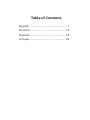 3
3
-
 4
4
-
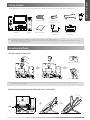 5
5
-
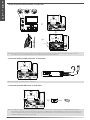 6
6
-
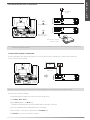 7
7
-
 8
8
-
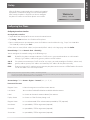 9
9
-
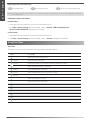 10
10
-
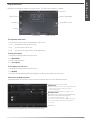 11
11
-
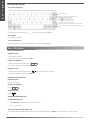 12
12
-
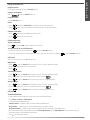 13
13
-
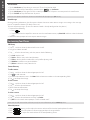 14
14
-
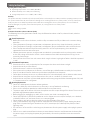 15
15
-
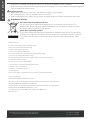 16
16
-
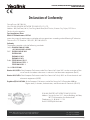 17
17
-
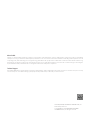 18
18
-
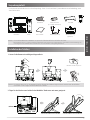 19
19
-
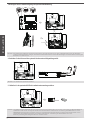 20
20
-
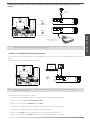 21
21
-
 22
22
-
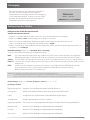 23
23
-
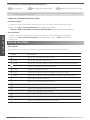 24
24
-
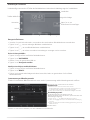 25
25
-
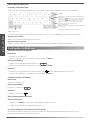 26
26
-
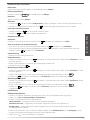 27
27
-
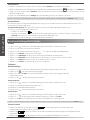 28
28
-
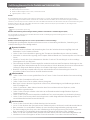 29
29
-
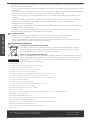 30
30
-
 31
31
-
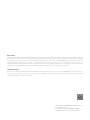 32
32
-
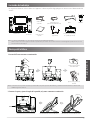 33
33
-
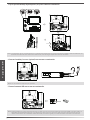 34
34
-
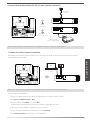 35
35
-
 36
36
-
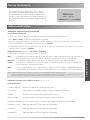 37
37
-
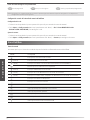 38
38
-
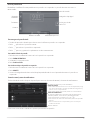 39
39
-
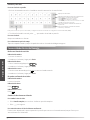 40
40
-
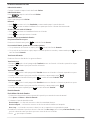 41
41
-
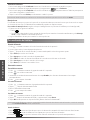 42
42
-
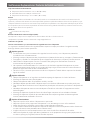 43
43
-
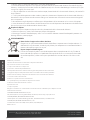 44
44
-
 45
45
-
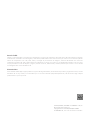 46
46
-
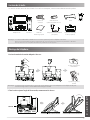 47
47
-
 48
48
-
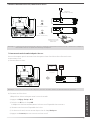 49
49
-
 50
50
-
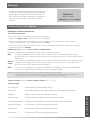 51
51
-
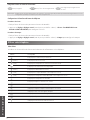 52
52
-
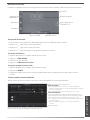 53
53
-
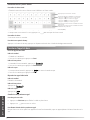 54
54
-
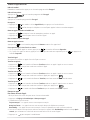 55
55
-
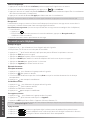 56
56
-
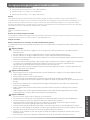 57
57
-
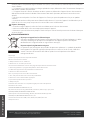 58
58
-
 59
59
-
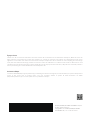 60
60
Yealink SIP-T58A Schnellstartanleitung
- Typ
- Schnellstartanleitung
- Dieses Handbuch eignet sich auch für
in anderen Sprachen
- English: Yealink SIP-T58A Quick start guide
- français: Yealink SIP-T58A Guide de démarrage rapide
- español: Yealink SIP-T58A Guía de inicio rápido
Verwandte Artikel
-
Yealink SIP-T58A with camera & SIP-T58A Schnellstartanleitung
-
Yealink SIP-T57W Schnellstartanleitung
-
Yealink SIP-T57W Schnellstartanleitung
-
Yealink SIP-T54W Schnellstartanleitung
-
Yealink MP58 Benutzerhandbuch
-
Yealink Yealink VP59 Zoom Edition (EN, CN, DE, FR, ES) V1.0 Schnellstartanleitung
-
Yealink SIP-T56A Schnellstartanleitung
-
Yealink CP920 Schnellstartanleitung
-
Yealink CP920 Schnellstartanleitung
-
Yealink SIP VP-T49G Schnellstartanleitung